YouTube არხების დაბლოკვის 2 გზა დესკტოპზე და მობილურზე
Miscellanea / / April 13, 2023
თუ თქვენი YouTube ძიების ისტორია ჩართული გაქვთ, ან თუ იყენებთ YouTube-ს თქვენს Google-ში შესვლისას ანგარიშზე, დიდი შანსია, რომ მისმა ალგორითმმა აირჩია თქვენი პრეფერენციები და რეკომენდაციას უწევს კონტენტს ის. თუმცა, შეიძლება იყოს ვიდეოები, რომლებზეც შემთხვევით დააწკაპუნეთ და ახლა გსურთ ამ სიიდან ამოღება. ამისათვის შეგიძლიათ დაბლოკოთ YouTube არხები.
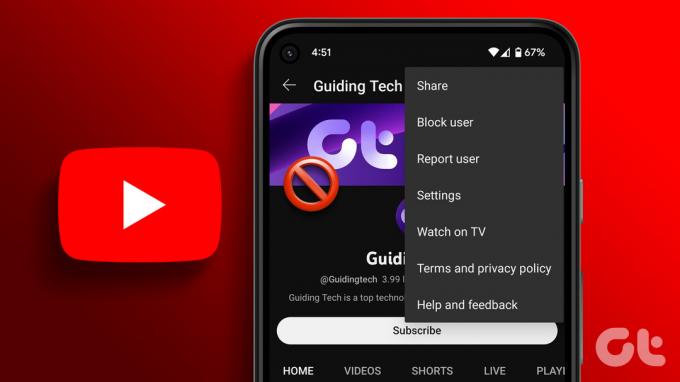
YouTube არხის დაბლოკვის ორი გზა არსებობს. მათი არხიდან წაშლით, შეგიძლიათ გადახვიდეთ YouTube-ის მთავარ გვერდზე ამ კონკრეტული არხიდან ვიდეოების ნახვის გარეშე. თუმცა, არხის ძიების შედეგებიდან ამოსაღებად, არხის მთლიანად დაბლოკვა დაგჭირდებათ. მოდით შევხედოთ, თუ როგორ უნდა გავაკეთოთ ორივე YouTube დესკტოპის და მობილური აპლიკაციის გამოყენებით.
მეთოდი 1: დაბლოკეთ YouTube არხი, რომ არ გამოჩნდეს თქვენს არხზე
თუ უბრალოდ გსურთ დაბლოკოთ YouTube არხი თქვენს არხზე, რბილად აკრძალეთ არხი არხის არხის რეკომენდაციის ოფციის გამოყენებით. ეს უზრუნველყოფს, რომ ამ არხიდან ვიდეოები შეწყვიტოს თქვენს მთავარ გვერდზე გამოჩენა, ხოლო ძიების შედეგებიდან YouTube არხის ყურება. აი, როგორ უნდა გავაკეთოთ ეს.
ვებ ბრაუზერის გამოყენებით
Ნაბიჯი 1: გახსენით Youtube თქვენს ბრაუზერში.
გახსენით YouTube
ნაბიჯი 2: ან გადაახვიეთ გვერდზე ვიდეოს მოსაძებნად შესაბამისი არხიდან ან გამოიყენეთ საძიებო ზოლი მის მოსაძებნად.
ნაბიჯი 3: შემდეგ გადადით ვიდეოზე და დააწკაპუნეთ სამი წერტილის ხატულაზე.
ნაბიჯი 4: აქ დააწკაპუნეთ "არ გირჩევ არხს".
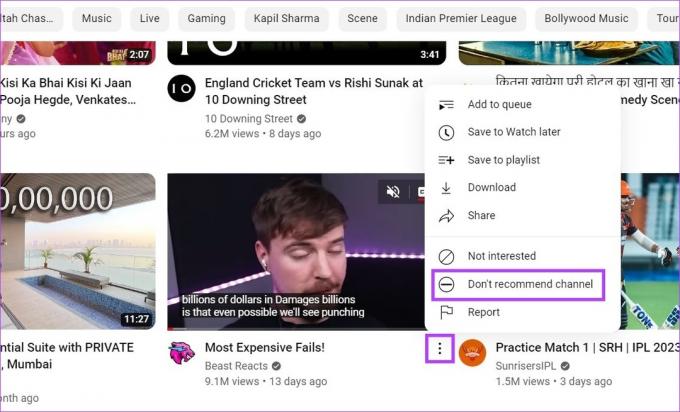
ეს შეაჩერებს YouTube-ს, არ გირჩიოთ ვიდეოები ამ არხიდან თქვენს არხში. ასევე, თუ შემთხვევით დაბლოკეთ არასწორი არხი, დააწკაპუნეთ გაუქმებაზე გვერდიდან გაუსვლელად.
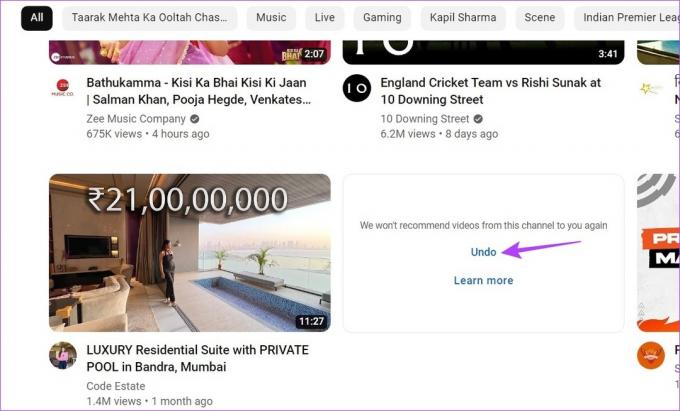
ეს არხს კიდევ ერთხელ გახდის თქვენს არხზე ხილულს. თქვენ ასევე შეგიძლიათ შეამოწმოთ ჩვენი სახელმძღვანელო, თუ გაქვთ უჭირს თქვენი YouTube არხის ჩატვირთვა.
YouTube მობილური აპლიკაციის გამოყენებით
Ნაბიჯი 1: გახსენით YouTube მობილური აპი.
გახსენით YouTube iOS-ზე
გახსენით YouTube Android-ზე
ნაბიჯი 2: აქ იპოვეთ შესაბამისი არხის მიერ ატვირთული ვიდეო ან გამოიყენეთ საძიებო ზოლი არხის ცალკე მოსაძებნად.
ნაბიჯი 3: შემდეგ, შეეხეთ სამი წერტილის ხატულას ვიდეოს ქვეშ.
ნაბიჯი 4: აირჩიეთ „არ გირჩევთ არხს“.
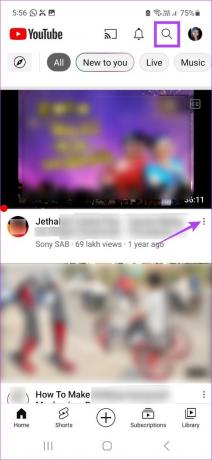

ეს დარწმუნდება, რომ ვიდეოები ამ არხიდან არ გამოჩნდება თქვენს YouTube არხზე. თუ გსურთ დაუყოვნებლივ განბლოკოთ YouTube არხი, შეგიძლიათ შეეხოთ გაუქმებას.

ეს განბლოკავს არხს. თუმცა, როგორც კი ეს პარამეტრი გაქრება, თქვენ მოგიწევთ თქვენი Google ანგარიშის პარამეტრების გამოყენება არხის განსაბლოკად. წაიკითხეთ, რომ იცოდეთ როგორ გააკეთოთ ეს.
რჩევა: თუ გიჭირთ YouTube Android აპის ჩატვირთვა, შეამოწმეთ ეს მარტივი გზები Android-ზე YouTube აპის ავარიის გამოსწორების მიზნით.
განბლოკეთ YouTube არხები თქვენს არხზე გამოჩენისგან
იმის გამო, რომ ამის გაკეთების პირდაპირი გზა არ არსებობს, ამის ნაცვლად მოგიწევთ გამოიყენოთ თქვენი Google ანგარიშის აქტივობის ჩანართი, რათა განბლოკოთ არხები, რომლებიც ადრე დაბლოკეთ, რათა არ გამოჩნდეს თქვენს არხზე. მიჰყევით ქვემოთ მოცემულ ნაბიჯებს.
შენიშვნა: ამის გაკეთება განბლოკავს ყველა არხს, რომელიც ადრე დაბლოკეთ, არ გამოჩნდეს თქვენს არხზე.
Ნაბიჯი 1: გახსენით Google My Activity გვერდი.
გახსენით Google My Activity გვერდი
ნაბიჯი 2: მენიუს პარამეტრებიდან დააწკაპუნეთ სხვა აქტივობაზე.
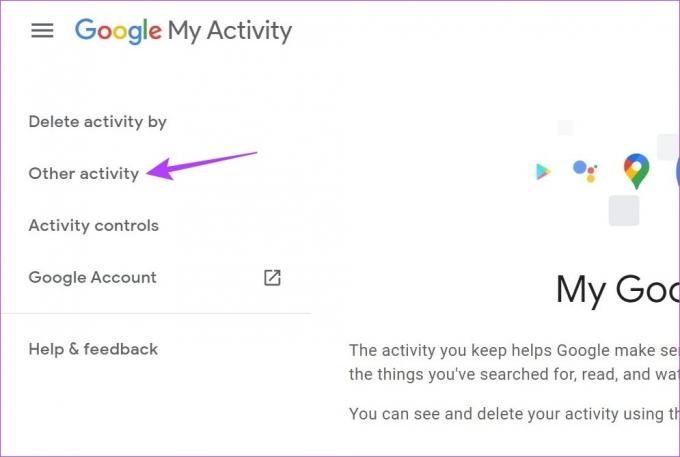
ნაბიჯი 3: შემდეგ გადადით ქვემოთ „YouTube „არ მაინტერესებს“ გამოხმაურების განყოფილებაში.
ნაბიჯი 4: აქ დააწკაპუნეთ წაშლაზე.
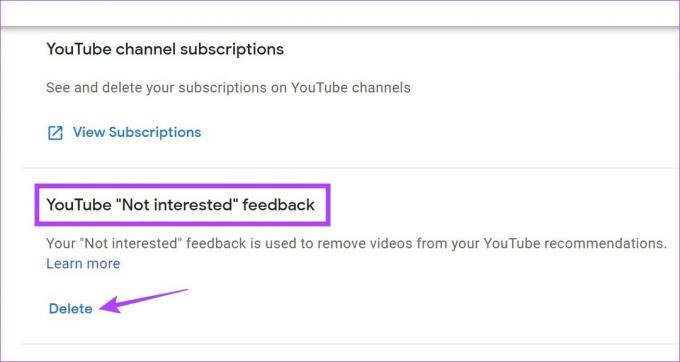
ნაბიჯი 5: ისევ დააწკაპუნეთ წაშლაზე.
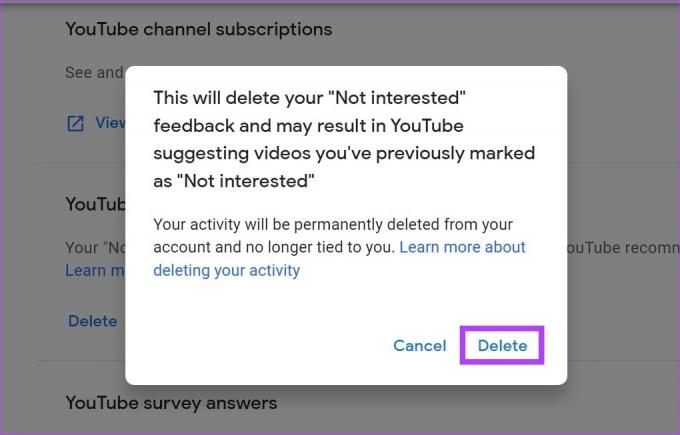
ეს განბლოკავს ყველა YouTube არხს, რომელიც ადრე აკრძალული იყო თქვენს არხზე.
მეთოდი 2: დაბლოკეთ არხი YouTube-ზე მომხმარებლის დაბლოკვის ვარიანტის გამოყენებით
ზოგჯერ, არხებიც კი, რომლებიც ამჟამად დაბლოკილია თქვენს არხზე, გამოჩნდება თქვენი ძიების შედეგებში. ასე რომ, იმისათვის, რომ YouTube არხი არ გამოჩნდეს ძიების შედეგებში, შეგიძლიათ ინდივიდუალურად დაბლოკოთ არხი. ეს ასევე შეაჩერებს არხს კომენტარების დატოვება თქვენს ატვირთულ ვიდეოებზე.
აი, როგორ უნდა გავაკეთოთ ეს:
ვებ ბრაუზერის გამოყენებით
Ნაბიჯი 1: გახსენით YouTube და დააწკაპუნეთ საძიებო ზოლზე.
ნაბიჯი 2: ჩაწერეთ არხის სახელი, რომლის დაბლოკვაც გსურთ და დააჭირეთ Enter.
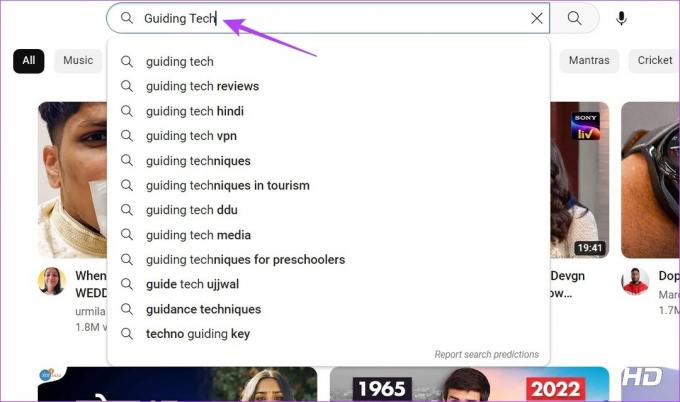
ნაბიჯი 3: დააწკაპუნეთ არხზე, როგორც კი ის გამოჩნდება.
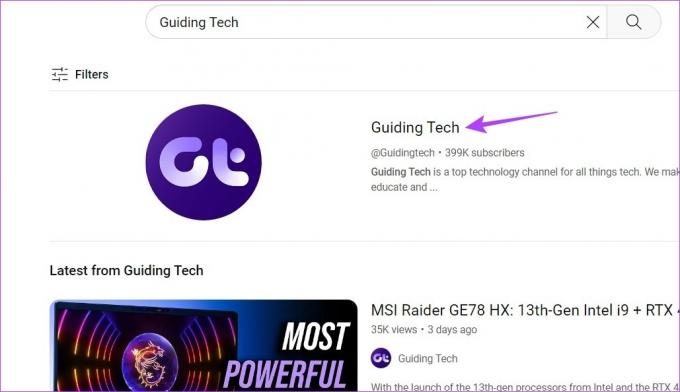
ნაბიჯი 4: მენიუს პარამეტრებიდან დააწკაპუნეთ შესახებ.
ნაბიჯი 5: აქ გადადით ქვემოთ და დააწკაპუნეთ დროშის ხატულაზე. ახლა აირჩიეთ მომხმარებლის დაბლოკვა.

ნაბიჯი 6: დასადასტურებლად დააჭირეთ გაგზავნას.
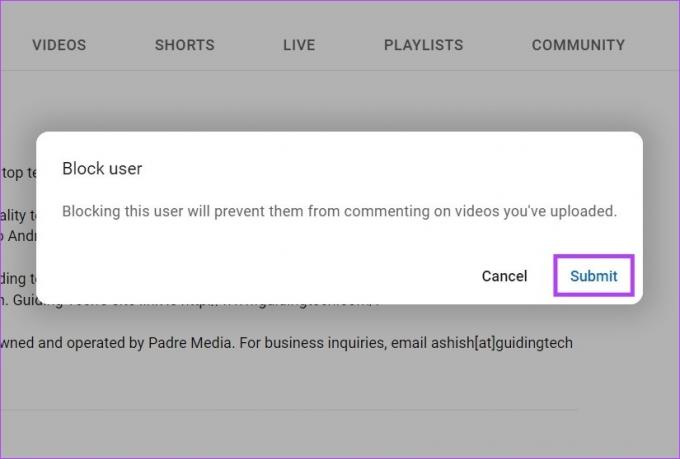
ეს დაბლოკავს არხის თქვენს ძიების შედეგებში გამოჩენას. ახლა, თუ ოდესმე დაგჭირდებათ დაბლოკილი არხის განბლოკვა, უბრალოდ მიჰყევით ზემოთ მოცემულ ნაბიჯებს და დროშის ხატულაზე დაწკაპუნების შემდეგ დააჭირეთ განბლოკვას. შემდეგ დააჭირეთ გაგზავნას. ეს მომენტალურად განბლოკავს არხს.
YouTube აპის გამოყენება Android-სა და iPhone-ზე
Ნაბიჯი 1: გახსენით YouTube მობილური აპი და შეეხეთ ძიების ხატულას.
ნაბიჯი 2: შემდეგ, ჩაწერეთ შესაბამისი არხის სახელი და შეეხეთ ძიებას.

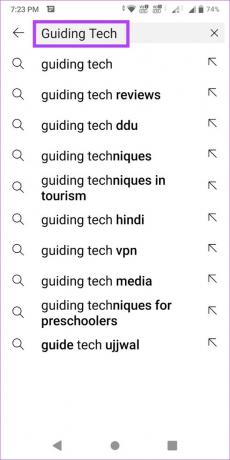
ნაბიჯი 3: ძიების შედეგებიდან შეეხეთ არხს, რომლის დაბლოკვაც გსურთ.
ნაბიჯი 4: აქ, შეეხეთ სამი წერტილის ხატულას ზედა მარჯვენა კუთხეში.

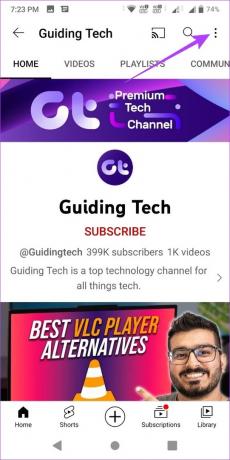
ნაბიჯი 5: შემდეგ, შეეხეთ მომხმარებლის დაბლოკვას.
ნაბიჯი 6: დასადასტურებლად კვლავ შეეხეთ დაბლოკვას.


ეს დაბლოკავს ვიდეოებს YouTube-ზე ამ არხიდან. გარდა ამისა, თქვენ ასევე შეგიძლიათ მიჰყვეთ ზემოხსენებულ ნაბიჯებს ადრე დაბლოკილი არხის განბლოკვის მიზნით. მენიუს პარამეტრების გახსნის შემდეგ შეეხეთ განბლოკვას და შემდეგ კვლავ შეეხეთ განბლოკვას დასადასტურებლად. ეს განბლოკავს არხს და საშუალებას მისცემს მათ კვლავ დატოვონ კომენტარები თქვენს ვიდეოებზე.
ხშირად დასმული შეკითხვები
YouTube-ზე დაბლოკილ არხებს კვლავ შეუძლიათ თქვენი საჯაროდ გამოქვეყნებული კონტენტის ნახვა. თუმცა, ისინი ვერ დატოვებენ კომენტარს თქვენს ვიდეოებზე.
მიუხედავად იმისა, რომ თქვენ არ შეგიძლიათ პირდაპირ წაშალოთ სხვისი YouTube არხი, შეგიძლიათ შეატყობინოთ არხის შესახებ ან მიმართოთ Google-ს არხის წაშლის შესახებ. შემდეგ Google გადახედავს საქმეს და დარეკავს, საჭიროა თუ არა არხის ამოღება.
საზოგადოების წესდების ზედიზედ სამი გაფრთხილება 90-დღიან ფანჯარაში გამოიწვევს Google-ს სამუდამოდ აკრძალოს და წაშალოს YouTube არხი.
იხილეთ რა გსურთ YouTube-ზე
მიუხედავად იმისა, რომ YouTube ალგორითმი, რა თქმა უნდა, უმჯობესდება იმის გარკვევაში, თუ რა შეიძლება მოგწონდეთ ან არ მოგწონდეთ, ყოველთვის არის გარკვეული არასასურველი არხები, რომლებიც ახერხებენ თავიანთი გზის შეღწევას. ასე რომ, ვიმედოვნებთ, რომ ჩვენი სტატია დაეხმარა ამ YouTube არხების დაბლოკვას.
თქვენი YouTube გამოცდილების შემდგომი მორგებისთვის, იხილეთ ეს მარტივი გზები მართეთ თქვენი YouTube რეკომენდაციები.
ბოლოს განახლდა 2023 წლის 12 აპრილს
ზემოთ მოყვანილი სტატია შეიძლება შეიცავდეს შვილობილი ბმულებს, რომლებიც დაგეხმარებათ Guiding Tech-ის მხარდაჭერაში. თუმცა, ეს არ იმოქმედებს ჩვენს სარედაქციო მთლიანობაზე. შინაარსი რჩება მიუკერძოებელი და ავთენტური.



